iPhoneのサイズが段々大きくなって片手で操作するのが辛い・・・と感じた方にオススメの「Smooz」というブラウザアプリがあります!
Smoozは片手でスムーズにブラウジング出来ることを全面的に推しており、2016年にAppStoreベストアプリ受賞もしているクオリティの高いブラウザアプリです。
Plusなど大きめのiPhoneを使っていてSafariなどの操作を片手で行うのが辛いという方にはSmoozを使うことで快適にブラウジングできるかもしれません。
ここでは、Smoozの使い方や設定方法についてご紹介します!
Smoozとは
Smoozはアスツール株式会社が開発・提供しているブラウザアプリで、日本の会社が開発しています!
AppStoreでの評価も非常に高く星4.7で、開発が盛んなブラウザアプリです。
iPhone 7 Plusなどをお使いの方であれば片手でブラウジングをするのは大変だと思うかもしれませんが、Smoozを使えばタブ移動など片手で行うことができます。
そして、ブラウザアプリなのにニュース機能などが搭載されておりSmoozだけで様々な情報を収集することができます。
Safariと比べ、タブの管理が非常に優秀でタブの追加・削除などがスワイプだけで行うことが出来ます。
Smoozの使い方
AppStoreにて「Smooz (スムーズ) ブラウザ」をインストールして下さい。
① Smoozを起動すると簡単なチュートリアルが表示され最後にプッシュ通知のダイアログが表示されます。ニュースなどの情報をプッシュ通知で受け取りたい方は許可をタップして下さい。
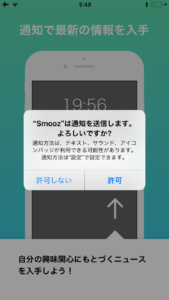
② Smoozが起動したらこのような画面になります。
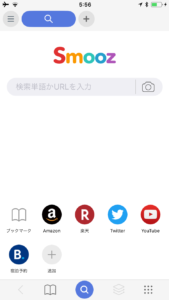
③ 試しにAmazonを開いてもう1つのタブでGoogleを開いてみましょう
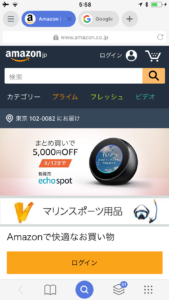
快適にブラウジングするコツ
Smoozはタブの移動や削除を円滑に行うことが出来ます。
タブの移動はスワイプだけで行います。
ページ内で左右にスワイプしてタブを移動することができます。
左にスワイプすれば、新しいタブで検索をすることもできます。
タブを閉じるときは、下側のメニューバーにある真ん中の検索アイコンを上に引っ張るだけです。
URLなどのリンクを新規タブで開きたい場合は、そのリンクを長押しすると開かれます。
メニューバーの右端にある黒いアイコンをタップすることでメニューが表示されます。
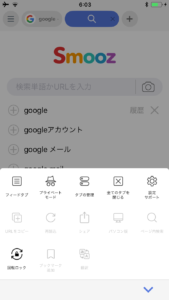
ここからプライベートモードを選ぶことで、新規タブがプライベートモードで開かれます。
プライベートモードは、閲覧履歴などが保存されないプライバシーに配慮したモードです。
ニュースを見たい場合
Smoozではニュースも見ることが出来ます。
① タブの左側にあるハンバーガメニューをタップして下さい。

② ネット上での人気記事がリスト上で表示されます。
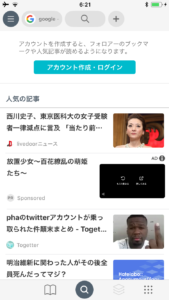
③ SmoozでFacebook/Twitterでの連携を行うことで、ブックマークをクラウド上に保存することが出来ます。
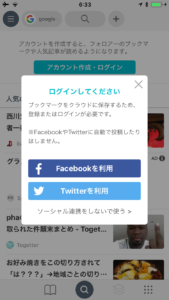
Smoozで定期的に行ったほうが良い設定方法
Smoozなどのブラウザでは、Cookieやキャッシュがどんどん蓄積され動作速度が低下していってしまいます。
Smoozでキャッシュなどのデータを消去する方法をご説明します。
① Smoozのメニューバーの右端にある9つの点のマークをタップして下さい。メニューが表示されます。
② 設定・サポートをタップして下さい。設定画面が表示されますので、「データの消去」を選択します。
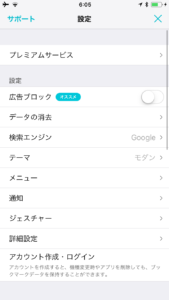
③データの消去画面が表示されますので、閲覧履歴・検索履歴・キャッシュ・クッキーを選択して「選択したデータを消去」をタップして下さい。
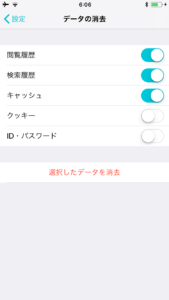
これで蓄積されたデータは削除されました。これらは3ヶ月に1回など定期的に行うことをオススメします。
※これらの操作を行うと、ログイン中のサービスから一時的にログアウトされてしまう場合があるため注意して行って下さい。
Smoozで広告ブロックをしたい場合
Smoozを気に入ってSafariを使わずに、広告ブロックをする場合はプレミアム会員になる必要があります。
Smoozのプレミアム会員費は月額390円ですのでお手頃に広告ブロックを利用することができます。
他にもプレミアム会員は、かざして検索やサポートを優先的に受けられるなどのメリットがあります。
Smoozを気に入って広告ブロックも使いたい方は、1ヶ月無料体験が出来るので是非プレミアム会員になってみてはいかがでしょうか

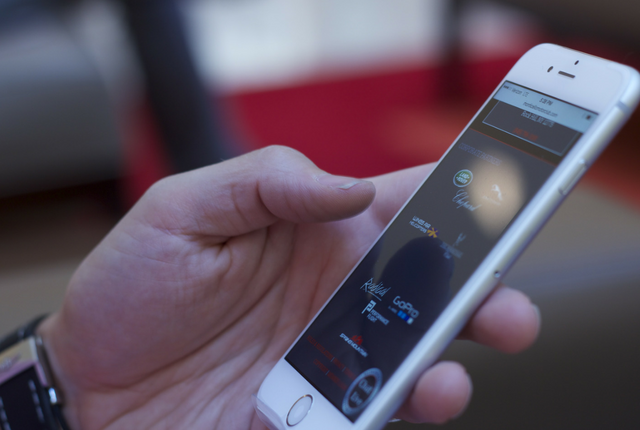





最近のコメント